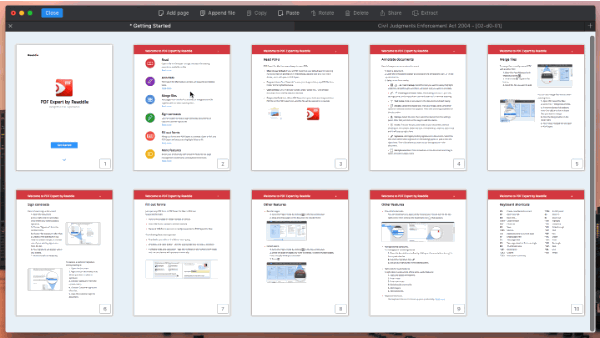
Jeśli masz komputer Mac z systemem OS X Mountain Lion, aplikacja Preview zawiera kilka nowych funkcji, które znacznie ułatwiają obsługę plików PDF.
Podgląd umożliwia teraz wstawianie stron do plików PDF bez konieczności używania wymyślnego oprogramowania do edycji.
Masz możliwość dodania pustych stron, zeskanowanych stron lub stron zapisanych dokumentów. Nie wiesz jak? Śmiało, pokażemy ci.
Jak łatwo wstawiać nowe strony do pliku PDF z podglądem?
Jeśli domyślną przeglądarką dokumentów jest Podgląd, po prostu otwórz plik PDF, do którego chcesz dodać strony. Jeśli tak nie jest, uruchom podgląd i przejdź do pliku PDF, do którego chcesz dodać strony, aby go otworzyć.
Teraz przejdź do miejsca, w którym chcesz wstawić stronę. Niezależnie od tego, na której stronie aktualnie się znajdujesz, Podgląd wstawi stronę poniżej.
Upewnij się, że jesteś we właściwej pozycji
- Teraz kliknij Edytuj w głównej nawigacji i wybierz Wstaw stronę.
- Stąd możesz wybrać jedną z trzech opcji.
- Pusta strona ze skanera lub dokument zapisany w innym miejscu.
Po prostu znajdź dokument, który chcesz dodać
- Chociaż wersja zapoznawcza zawiera kilka ciekawych nowych funkcji.
- Podobnie jak dodawanie stron, niektóre zadania związane z plikami PDF są nadal zbyt rozbudowane i będą wymagały użycia bardziej rozbudowanego oprogramowania.
- W tym celu zalecamy sprawdzenie czegoś takiego jak PDFPen. Zwłaszcza jeśli potrzebujesz możliwości manipulowania lub dodawania pól do wypełnienia do plików PDF.
Edycja plików PDF z podglądem
- Do edycji plików PDF można używać aplikacji Mac OSX Preview.
- Podgląd jest dostępny na wszystkich komputerach Mac w laboratorium technicznym.
Połącz lub połącz dwa pliki PDF
- W podglądzie otwórz dwa pliki PDF, które chcesz połączyć.
- Dla każdego dokumentu, z paska narzędzi.
- Kliknij opcję Pasek boczny, aby otworzyć szufladę paska bocznego.
W pliku PDF zobaczysz miniatury każdej strony.
- Kliknij miniaturę strony, którą chcesz dodać do dokumentu docelowego.
- Przytrzymaj klawisz Command, aby zaznaczyć wiele stron.
- Przeciągnij wybrane miniatury stron na pasek boczny dokumentu docelowego.
Jak usunąć strony?
- W podglądzie otwórz plik PDF.
- Na pasku narzędzi kliknij opcję Pasek boczny, aby otworzyć szufladę paska bocznego.
- Miniatury każdej strony zobaczysz w pliku PDF.
- Kliknij miniaturę strony, którą chcesz usunąć.
- Przytrzymaj klawisz Command, aby zaznaczyć wiele stron.
- Przejdź do opcji Edycja > Usuń lub kliknij przycisk Usuń na klawiaturze.
Jak zmienić układ stron?
- W podglądzie otwórz plik PDF.
- Na pasku narzędzi kliknij opcję Pasek boczny, aby otworzyć szufladę paska bocznego.
- Miniatury każdej strony zobaczysz w pliku PDF.
- Kliknij i przeciągnij miniaturę strony, którą chcesz przenieść w nowe miejsce.
- Przytrzymaj klawisz Command, aby zaznaczyć wiele stron.
- Dodawaj adnotacje do dokumentów PDF
- W podglądzie otwórz plik PDF.
- Z menu Narzędzia > Adnotuj wybierz narzędzie, którego chcesz użyć.
- Możesz oznaczyć dokument strzałkami, kształtami, tekstem, łączami, komentarzami, wyróżnieniami i nie tylko.

